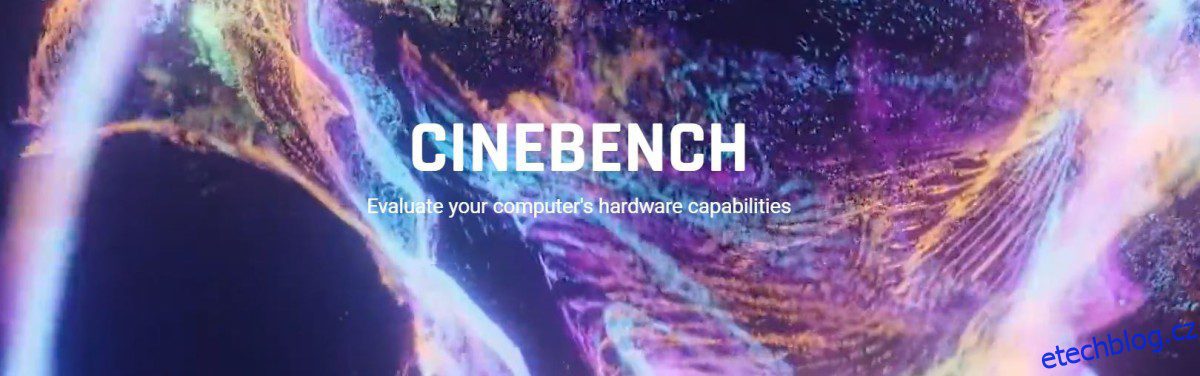Zátěžové testování CPU se stalo nezbytným pro zjištění stavu vašeho počítače a zajištění jeho vysokého výkonu.
Výkon počítače se časem snižuje, a pokud jej používáte téměř každý den, začnou se objevovat problémy. Můžete zaznamenat časté zpomalení, funkce nefungující podle očekávání a neočekávané vypnutí.
Toto jsou příznaky, které nikdy nesmíte ignorovat, protože váš počítač pravděpodobně utrpí trvalé poškození, pokud přetrvají.
To je důvod, proč musíte monitorovat výkon počítače a provádět zátěžové testy CPU, abyste zachovali svůj CPU a celkové zdraví počítače.
Pojďme se dozvědět více o zátěžovém testování CPU a o tom, jak může být prospěšné pro váš počítač.
Table of Contents
Co je zátěžové testování CPU?
Typ testování výkonu, který hodnotí stabilitu systému při vysokých úrovních stresu, se nazývá zátěžové testování. Pomáhá zajistit, aby součásti fungovaly dobře, a určit, kolik stresu mohou vydržet před poškozením. Stres může zahrnovat extrémní úkoly, pracovní vytížení, teplotní zatížení, využití paměti a rychlosti hodin.
Obecně platí, že zátěžové testování počítačů je různých typů – zátěžové testování softwaru a zátěžové testování hardwaru. Hardwarový stres dále zahrnuje různé druhy zátěžových testů.
Zátěžové testování CPU spadá pod hardwarové zátěžové testování, které kontroluje výkon procesoru systému poté, co jej běží na plné rychlosti při maximální dosažitelné teplotě. Při testování se využívá každé jádro systému a je aplikováno kompatibilní pracovní zatížení. Provádí se pomocí softwarového nástroje, který můžete nazvat „nástroj pro zátěžové testování CPU“.
Při absolvování zátěžového testu je CPU vašeho počítače považováno za stabilní. Ale pokud selže, můžete zaznamenat slabý výkon, zpoždění, pády a automatické vypínání, což znamená, že počítač je nestabilní a potřebuje opravu.
Proč potřebujete zátěžové testování CPU?
Pojďme se podívat na některé z důvodů, proč potřebujete zátěžové testování.
- Problémy s výkonem na starých počítačích: Pokud zjistíte, že váš notebook padá i při malých úkolech, pracuje velmi pomalu, což vám ubírá čas, nebo se náhle vypne bez důvodu, zvažte zátěžové testování procesoru. Pomůže vám určit příčinu problému, abyste jej mohli opravit dříve, než dojde k trvalému poškození vašeho počítače.
- Přetaktování: Pokud svůj počítač používáte přísně pro oficiální práci, hraní her, navrhování nebo cokoli jiného, co vyžaduje vysoký výkon procesoru, můžete zvážit přetaktování. Je to proces, při kterém CPU běží rychleji, než bylo původně zamýšleno. Zátěžové testování CPU může pomoci zkontrolovat, zda se jeho výkon po přetaktování zvýšil.
- Chcete-li určit maximální výkon počítače: Ne vždy dostanete výkon uvedený na krabici nebo jak slíbil prodejce. Váš počítač je stroj se spoustou součástí, které ovlivňují výkon a stabilitu. Zátěžové testování CPU vám umožní posoudit realistický výkon, který od něj můžete očekávat. Pomůže vám také zjistit, zda stroj funguje dobře, a určit výkon teplovodivé pasty a chladicího systému.
Kromě toho je nezbytné monitorovat CPU během zátěžového testování. Bude měřit teplotu počítače, kolísání napětí, rychlost hodin atd., aby bylo zajištěno, že je s vaším zařízením vše v pořádku. A pokud se něco pokazí, můžete rychle přijmout nápravná opatření, abyste to napravili dříve, než problém poškodí váš počítač. Můžete zvážit použití nástroje pro monitorování CPU, jako je Core Temp, Speccy atd., které jsou zde zmíněny.
Když se vrátíme k zátěžovému testování CPU, mnozí mají dvojí pochybnosti o bezpečnosti. Zátěžové testování CPU je bezpečné, pokud se provádí správně. Při dané zátěži procesor obvykle dosáhne maximální teploty za hodinu. A když dosáhne kritického limitu, počítač se automaticky vypne, aby nedošlo k poškození.
Pojďme si tedy probrat některé z nejlepších nástrojů pro zátěžové testování CPU na trhu, které vám pomohou zajistit, aby váš počítač fungoval na maximální výkon.
Cinebench
Pokud chcete vědět, jak váš procesor funguje, můžete přidat Maxon Cinebench do vašeho seznamu. Tato multiplatformní testovací sada vám umožní snadno určit výkon vašeho počítače. Nabízí pokročilé vykreslování a technologii CPU pro přesné vyhodnocení schopností počítačového hardwaru.
Cinebench pomáhá systémovým administrátorům činit rozhodnutí o nákupu, novináři kontrolují hardware a výrobci hardwaru vylepšují své nejnovější produkty. Nový Cinebench poskytuje přesné výsledky pro CPU nové generace, aby bylo možné otestovat, zda je řešení chlazení notebooku nebo stolního počítače dostatečné.
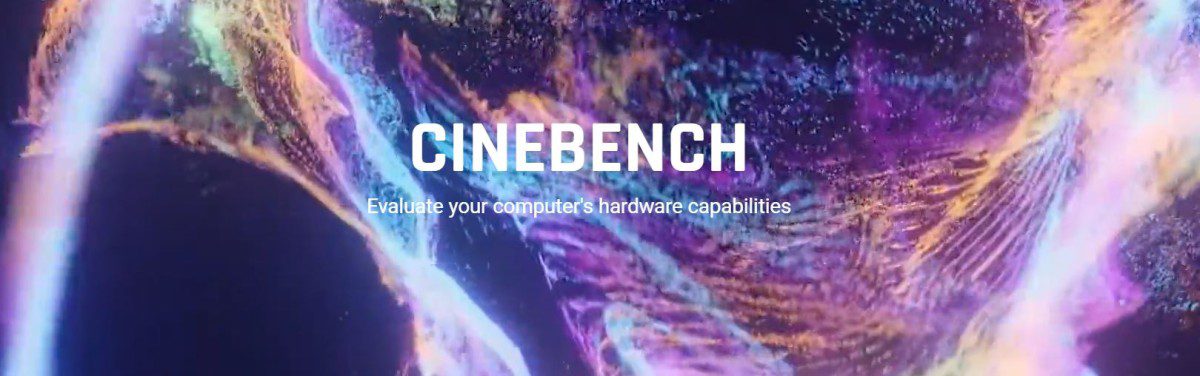
Dále také určí, zda je stroj stabilní při běhu na vysoké zatížení CPU a dokáže efektivně zpracovávat 3D úlohy. Skóre Cinebench jsou upraveny jako kompilátor a změna kódu, takže novější skóre nelze porovnávat s předchozími. Umožněte Cinebench spouštět úlohy na pozadí a vytvářet různé výsledky ovlivněním měření.
Tento nástroj je k dispozici pro počítačové systémy Apple M1. Podporuje Windows 10 na 64bitovém CPU AMD nebo Intel s podporou SSE3 a 4 GB RAM. Pokud jste uživatelem Apple, potřebujete macOS 10.13.6 nebo vyšší s 64bitovým CPU běžícím na Intel, Apple Macintosh nebo M1 Mac a 4 GB RAM.
Expert na CPU
Expert na CPU umožňuje nastavit požadovanou zátěž a zastavit nebo obnovit dobu testování. Před zahájením testu řádně zkontrolujte indikátory, abyste věděli, co znamenají, když udávají konkrétní hodnotu.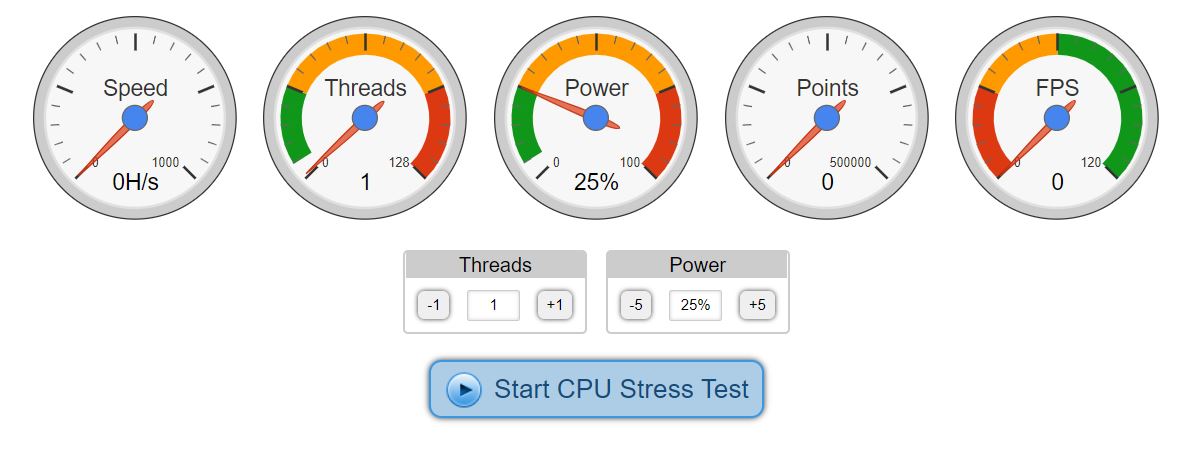
Chcete-li dosáhnout dokonalého výsledku:
- Nastavte zátěžový test CPU na nejvyšší zatížení a počkejte několik sekund.
- Udržujte testovací kartu v úlohách na pozadí a používejte aplikace jako obvykle v běžné dny.
- Sledujte ukazatele FPS a rychlosti, abyste věděli, zda jsou konstantní nebo klesající.
Je to užitečné pro prohlížeče jako Firefox, Safari, Internet Explorer, Edge a Chrome a zařízení jako stolní počítače, chytré telefony, tablety a notebooky. CPU Expert podporuje operační systémy Linux, Android, iOS, Windows a macOS.
Kromě toho lze také snadno testovat značky CPU jako ARM, Mediatek, Nvidia, Qualcomm, Intel, Samsung, Huawei a AMD pomocí zátěžového testu CPU.
GIMPS
Použití GIMPS otestovat jakýkoli moderní PC hardware s Mac OS X, Windows, Linux nebo FreeBSD a získat výsledky PRP, což eliminuje potřebu dvojité kontroly.
Získání GIMPS (Great Internet Mersenne Prime Search) je jednoduché pro stahování a efektivní spouštění programů. V závislosti na vašem systému si můžete stáhnout kompatibilní bezplatný software a začít testovat zátěž CPU na vašem PC bez jakýchkoli potíží. Je k dispozici pro 32bitové i 64bitové různé operační systémy.
GIMPS využívá všechna jádra vícejádrového systému nebo systému s více CPU, aby byl váš hardware stabilní i v prostředí s vysokou zátěží. Může být také užitečné, pokud váš zbrusu nový počítač projde nevysvětlitelným selháním systému.
Těžký náklad
Těžký náklad je bezplatný nástroj pro zátěžové testy pro PC hardware, který můžete nainstalovat do libovolné edice Windows a serverových verzí (64bitové a 32bitové), které Microsoft aktuálně podporuje.
HeavyLoad vám umožní dát serverový počítač nebo pracovní stanici pod maximální zátěž a spustí test, aby zjistil, zda hardware počítače běží spolehlivě. Může spouštět testy všech součástí systému, jako je GPU, CPU, RAM, pevný disk atd.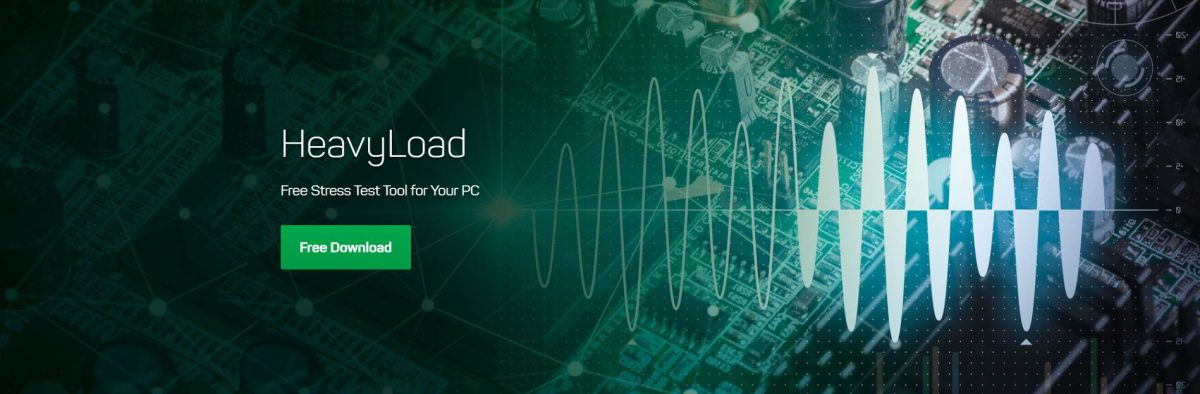
Freeware stresový nástroj nabízí intuitivní a snadno použitelné grafické uživatelské rozhraní a vizuální zpětnou vazbu, takže můžete spouštět srovnávací software, aniž byste byli odborníkem. Nakonfigurujte nástroj nebo nastavte pokročilá nastavení podle svých požadavků na kartě Možnosti, jako jsou použitá jádra CPU, časový limit atd.
Výkon systému budete moci rychle zobrazit ze Správce úloh systému Windows. Stáhněte si nejnovější verzi HeavyLoad v souboru s příponou .exe nebo souboru .zip a spusťte instalaci a nastavení rychle.
Geeks3D FurMark
Geeks3D FurMark je rychlý benchmark OpenGL a lehký, ale intenzivní nástroj zátěžových testů GPU pro provádění zátěžových testů na platformě Windows.

V nové verzi najdete podporu pro AMD Radeon RX 6700M, RX 6800M, RX 6600 XT, RX 6600 a RX 6600M. Přidala také NVIDIA RTX A2000 a pevnou podporu pro NVIDIA GeForce RTX 3080 Ti a RT3070 Ti.
Kromě toho získáte aktualizované GPU-Z 2.41, GPU Shark 0.23.0.0, NVAPI R470 a ZoomGPU 1.31.0. Stáhněte si bezplatný nástroj pro zátěžové testy pro jádro GPU pomocí hash kódů a nainstalujte jej do počítače, abyste mohli test spustit.
Bonusový bod 😎: Jak opatrně provádět zátěžové testování CPU
Jak je vysvětleno výše, při provádění zátěžového testování CPU je třeba dbát na to, aby vše proběhlo v pořádku a abyste dosáhli optimálních výsledků. K tomu musíte také svůj systém před zahájením testu připravit.
- Zavřete nepotřebné aplikace: Před provedením testování CPU ukončete ostatní aplikace spuštěné na vašem počítači, protože mohou narušovat proces testování. To také umožňuje nástroji pro zátěžové testování CPU využít celý CPU.
- Sledujte teplotu: Protože je CPU plně namáháno, musíte pozorně sledovat jeho výkon. Zkontrolujte jeho teplotu, abyste pochopili jeho teplotní práh. Pokud překročí 90 stupňů Celsia, nesmíte test provádět delší dobu.
- Ujistěte se, že CPU dosáhne svého plného využití: Zátěžové testování procesoru se provádí, aby se zajistilo, že váš procesor pracuje na maximální kapacitu, nejen pro testování jeho výkonu. Nechte jej proto pracovat na 100 % kapacity.
- Podívejte se na nastavení přetaktování CPU: Zjistěte, zda je přetaktování vašeho CPU bezpečné nebo ne. Mnoho procesorů umožňuje snadné přetaktování, jako je řada Intel K, zatímco jiné vám mohou způsobit potíže.
Závěr 👨🏫
Zátěžové testování CPU pomáhá zajistit, aby váš počítač fungoval na plný výkon. Kromě toho také určuje jeho výkon při velkém pracovním zatížení a dalších extrémních podmínkách. Pomocí výše uvedených nástrojů pro zátěžové testování CPU můžete otestovat svůj CPU a maximalizovat jeho výkon.